PDF được sử dụng khá rộng rãi trên toàn cầu vì tiện ích dễ dàng của nó. Nó là một định dạng tài liệu văn phòng phổ biến. Giờ đây, nhiều phần mềm PDF sẽ hoạt động như một công cụ quản lý PDF hoàn chỉnh và không chỉ là Trình PDF Reader mà còn cho phép người dùng chuyển đổi, tạo và chỉnh sửa các tệp PDF. Do đó, nó có nhiều khả năng và làm cho việc xử lý các tài liệu PDF khá dễ dàng.
Khi các tệp PDF xuất hiện ngày càng thường xuyên hơn trong công việc học tập hàng ngày, nhiều trình đọc PDF khác nhau cũng đã xuất hiện. Ở đây chúng tôi chủ yếu sẽ giới thiệu cho bạn 6 Trình đọc PDF thường được sử dụng trên nền tảng Mac và giúp bạn chọn Trình PDF Reader phù hợp.
Nội dung
1. Foxit Reader
Foxit Reader không chỉ là Trình PDF Reader mà còn là Trình tạo PDF để tạo và quản lý tài liệu PDF. Nó có sẵn trên các nền tảng macOS của Apple và cho phép người dùng xem, in và điền vào tài liệu PDF.
Foxit Reader là một nhỏ, nhanh chóng, và tính năng phong phú PDF Reader. Thanh công cụ ruy băng Microsoft Office Style trong Foxit Reader cung cấp giao diện người dùng quen thuộc, cho phép người dùng nhanh chóng tìm hiểu. Nó cũng có thể cho phép bạn tạo các tệp PDF từ các định dạng tệp phổ biến. Khi các nhóm cộng tác và chia sẻ thông tin, Foxit PDF Reader sẽ liên kết các nhân viên tri thức với nhau để tăng tính linh hoạt và kết quả.
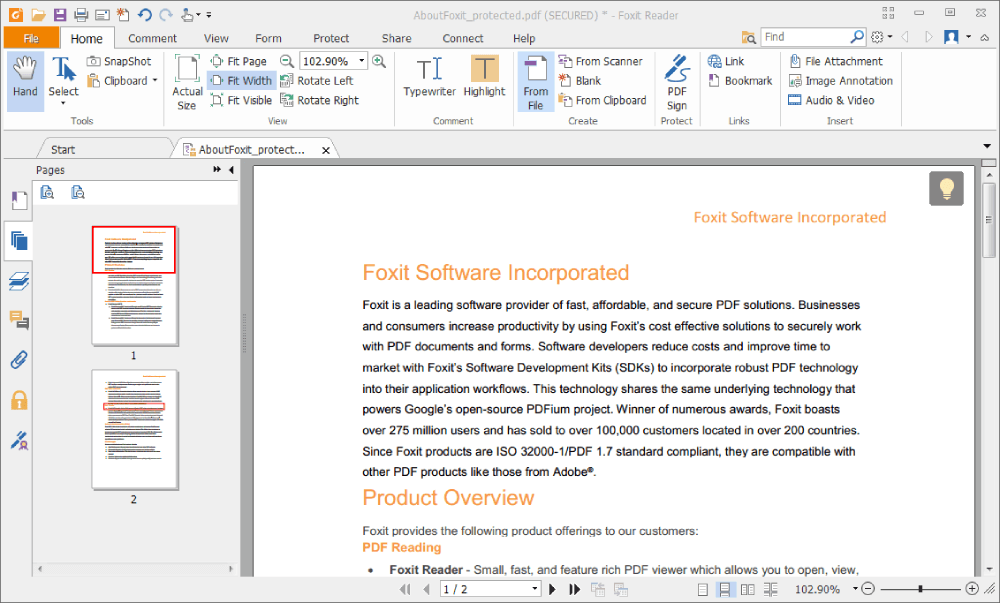
Ưu
- Chuyển đổi tập tin ở bất kỳ định dạng nào sang PDF nhanh chóng và dễ dàng
- Chiếm không gian lưu trữ thấp hơn
- Cho phép ký các tài liệu bằng chữ viết tay của riêng bạn
Nhược điểm
- Không thể được sử dụng cho các tệp PDF có chứa hình động Flash hoặc bản vẽ CAD 3D
- Thiếu khả năng OCR
- Không thể tạo tệp PDF có thể điền
2. PDF Expert
PDF Expert là một trình đọc PDF mạnh mẽ trên nền tảng iOS và macOS. Với PDF Expert, bạn có thể đọc, chú thích và chỉnh sửa PDF, thay đổi văn bản và hình ảnh. Bạn cũng có thể điền vào các biểu mẫu và ký hợp đồng hơn bao giờ hết.
Bạn có thể có trải nghiệm đọc nâng cao trong PDF Expert, từ tài liệu đầu tiên bạn chọn; PDF Expert bắt đầu hành động với cuộn trơn tru và tìm kiếm nhanh. Bạn có thể dễ dàng chỉnh sửa văn bản, hình ảnh và liên kết. Nó sẽ tự động phát hiện phông chữ, kích thước và độ mờ của văn bản gốc, do đó bạn có thể chỉnh sửa dễ dàng. Cộng tác với khách hàng và thành viên nhóm bằng cách thêm ghi chú và nhận xét vào tài liệu cũng được hỗ trợ trong PDF Expert. Nó sẽ bảo vệ thông tin nhạy cảm bằng mật khẩu.
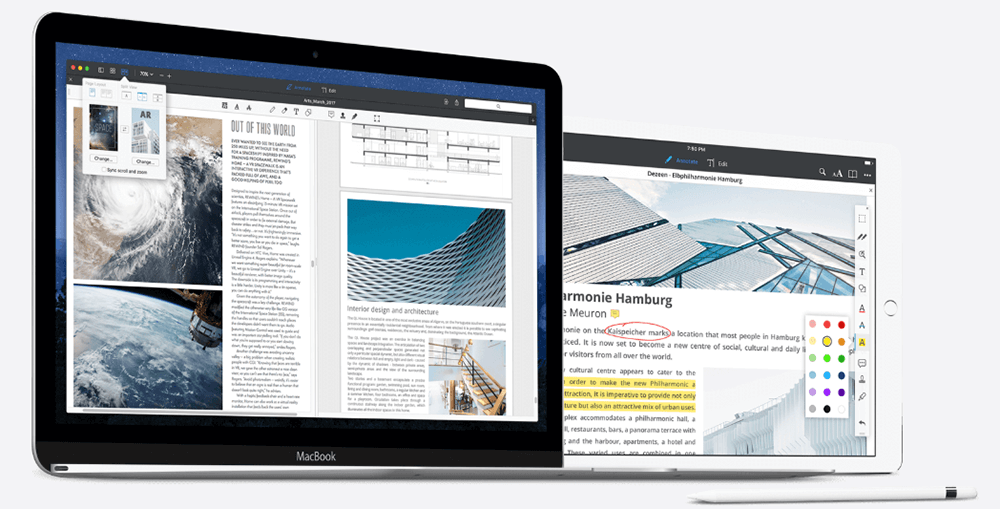
Ưu
- Hỗ trợ thêm chú thích và ghi chú vào tài liệu
- Có thể tìm thấy mọi thứ ngay lập tức với lập chỉ mục tìm kiếm
- Dễ dàng điền vào các biểu mẫu PDF và ký hợp đồng với một người chỉ bằng vài cú nhấp chuột
Nhược điểm
- Ít mô-đun chức năng
- Thiếu tính chuyên nghiệp
3. Preview
Preview là trình xem hình ảnh và trình xem PDF của hệ điều hành macOS. Nó cho phép người dùng xem và in hình ảnh kỹ thuật số và các tệp PDF. Nó là thỏa đáng cho việc đọc và chỉnh sửa PDF cơ bản nhưng có thể không phù hợp với hoạt động PDF chuyên nghiệp.
Bạn không chỉ có thể đọc PDF bằng Bản Preview mà còn có thể mã hóa tài liệu PDF và hạn chế sử dụng chúng; ví dụ, có thể lưu tệp PDF được mã hóa để mật khẩu được yêu cầu sao chép dữ liệu từ tài liệu hoặc in nó. Tuy nhiên, các tệp PDF được mã hóa không thể được chỉnh sửa thêm, vì vậy tác giả gốc phải luôn giữ một phiên bản không được mã hóa.
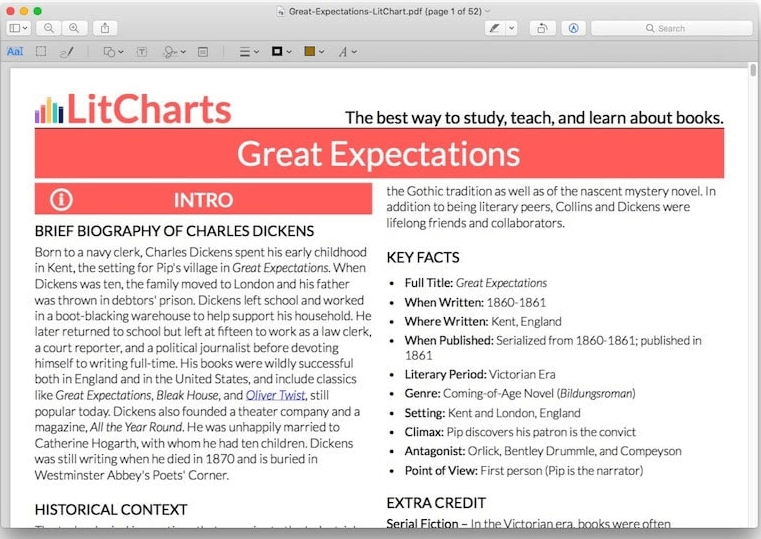
Ưu
- Giao diện đơn giản và hoạt động thuận tiện.
- Hỗ trợ camera để nhanh chóng nhận ra thao tác chữ ký viết tay
- Hỗ trợ chức năng chú thích nhanh
Nhược điểm
- Khả năng tương thích PDF kém
- Thiếu các chức năng chuyên nghiệp
4. PDFelement
PDFelement có thể sử dụng để đọc, tạo, chuyển đổi, chỉnh sửa, OCR, hợp nhất và điền PDF từ bất cứ đâu. Với trình đọc này, việc chỉnh sửa bất kỳ văn bản, hình ảnh, trang, liên kết, hình nền, hình mờ, tiêu đề và chân trang trên tệp PDF của bạn sẽ không bao giờ dễ dàng hơn, giống như bạn làm trên tài liệu Word. Bạn thậm chí có thể sửa lỗi chính tả, sắp xếp lại các trang, cắt hoặc hoán đổi ảnh.
Khi bạn đọc một tệp PDF trong PDFelement, bạn có thể chuyển đổi chúng thành các định dạng khác trực tiếp trong phần mềm này. Chuyển đổi các tệp PDF thành hoặc từ Microsoft Word, Excel, PowerPoint hoặc các tệp khác PDF, EPUB, HTML, RTF và Văn bản mà không làm mất phông chữ và định dạng. Bạn có thể chuyển đổi hơn 500 tệp PDF cùng một lúc.

Ưu
- Bảo vệ nội dung PDF nhạy cảm bằng mật khẩu và quyền để hạn chế in, sao chép hoặc chia sẻ
- Hỗ trợ chuyển đổi các tệp PDF từ hoặc sang nhiều định dạng khác
- Có thể chú thích dễ dàng trên tài liệu
Nhược điểm
- Chậm hơn trong xử lý hàng loạt
- Không thể thay đổi màu sắc hoặc chủ đề của chương trình
5. Trình đọc Adobe Acrobat DC
Adobe Acrobat Reader DC là một trong những trình đọc PDF tốt nhất cho Mac; bạn có thể xem, ký tên, cộng tác và chú thích các tệp PDF bằng Trình PDF Reader miễn phí này. Làm nhiều hơn là chỉ mở và đọc các tập tin PDF. Thật dễ dàng để chú thích các tài liệu và chia sẻ chúng để thu thập và hợp nhất các nhận xét từ nhiều người đánh giá trong một tệp PDF trực tuyến được chia sẻ.
Acrobat Reader DC được kết nối với Adobe Document Cloud, vì vậy bạn có thể làm việc với các tệp PDF của mình ở bất cứ đâu. Bạn thậm chí có thể truy cập và lưu trữ các tệp trong Box, Dropbox, Google Drive hoặc Microsoft OneDrive. Dịch vụ PDF bổ sung chỉ là một cú nhấn chuột. Bên trong Reader, bạn có thể đăng ký để kích hoạt các khả năng bổ sung để tạo tệp PDF và xuất chúng sang Word hoặc Excel.
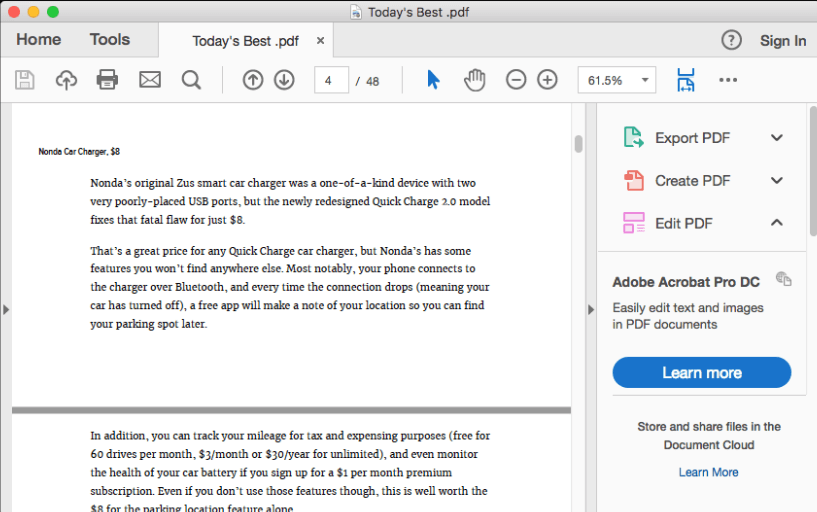
Ưu
- Có thể xem, ký, thu thập và theo dõi phản hồi và chia sẻ PDF miễn phí
- Dễ dàng chú thích tài liệu
- Hỗ trợ sử dụng máy ảnh thiết bị của bạn để chụp tài liệu, bảng trắng hoặc biên nhận và lưu dưới dạng PDF
- Hỗ trợ truy cập và lưu trữ tệp trong một số tài khoản đám mây
Nhược điểm
- Thiếu một số công cụ hữu ích
- Điều hướng có thể rườm rà đôi khi
6. PDFpen
PDFpen là một trình PDF Reader mạnh mẽ trên Mac. Với PDFpen, bạn không chỉ có thể đọc PDF mà còn có thể vẽ, tô sáng, viết nguệch ngoạc và sửa văn bản. Chọn văn bản trong tệp PDF của bạn, nhấp vào nút "Văn bản chính xác" và chỉnh sửa. Chỉnh sửa PDF trên máy Mac của bạn chưa bao giờ dễ dàng hơn thế.
Ngoài ra, bạn có thể sử dụng chức năng OCR để biến hình ảnh của văn bản được quét thành các từ bạn có thể sử dụng sau đó đọc lại chúng cho chính xác. Điều chỉnh độ phân giải, độ sâu màu và độ tương phản, độ nghiêng và kích thước của hình ảnh hoặc tài liệu được quét cũng được hỗ trợ trong phần mềm này.

Ưu
- Có các công cụ chỉnh sửa PDF cơ bản
- Dễ sử dụng
- Hữu ích để điền vào các mẫu PDF
Nhược điểm
- Kiểu phông chữ có thể bị mất khi chỉnh sửa PDF
- Đôi khi sụp đổ
Phần kết luận

Chúng tôi đã liệt kê 6 Trình PDF Reader miễn phí hàng đầu cho Mac. Nếu bạn không cần chỉnh sửa thêm PDF, bạn có thể sử dụng Bản Preview là Trình đọc Mac mặc định. Nếu bạn cần chuyển đổi hoặc chỉnh sửa tài liệu, bạn có thể tải xuống và cài đặt phần mềm chúng tôi đề xuất ở trên. Nếu bạn có ý tưởng tốt hơn về chủ đề này, xin vui lòng liên hệ với chúng tôi .
Bài viết này hữu ích không? Cảm ơn phản hôi của bạn!
ĐÚNG Hoặc là KHÔNG
































Bình luận